方法:1、点击文件右击选择“属性”;在“常规”选项卡中查看是否被勾选的“只读”选项,如果是,取消即可。2、打开word文档,直接点击“审阅”中的“限制编辑”,选择“停止保护”,输入密码即可编辑。

本教程操作环境:windows7系统,Microsoft Office word2010版本,Dell G3电脑。
方法:
直接点击文件右击选择属性。
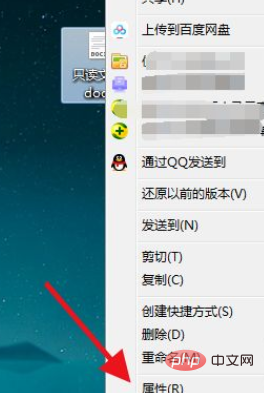
在文件的属性【常规】中查看是否被勾选的【只读】选项,如果是,取消即可。
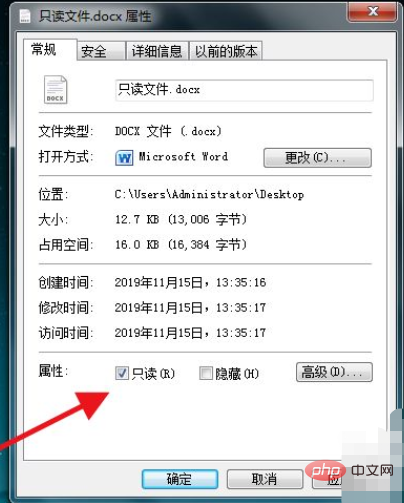
一般只读文件是上了密码保护的,如果有密码直接点击【审阅】中的【限制编辑】,选择【停止保护】,输入密码即可编辑。
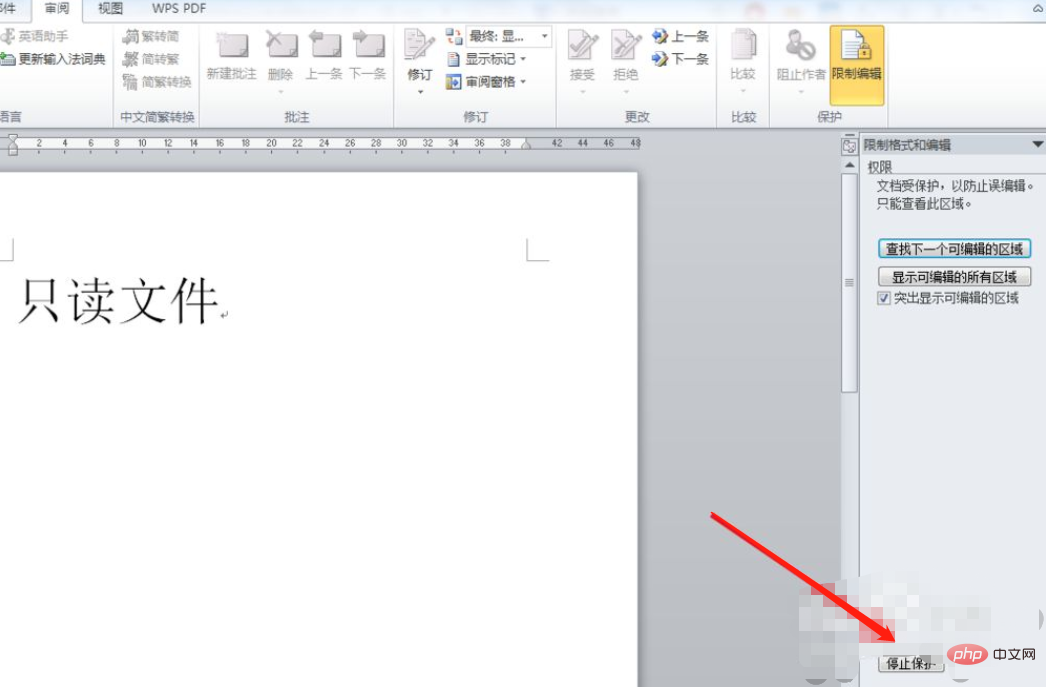
上述都不行的情况就用word打开空白文档,选择【插入】-【对象】。
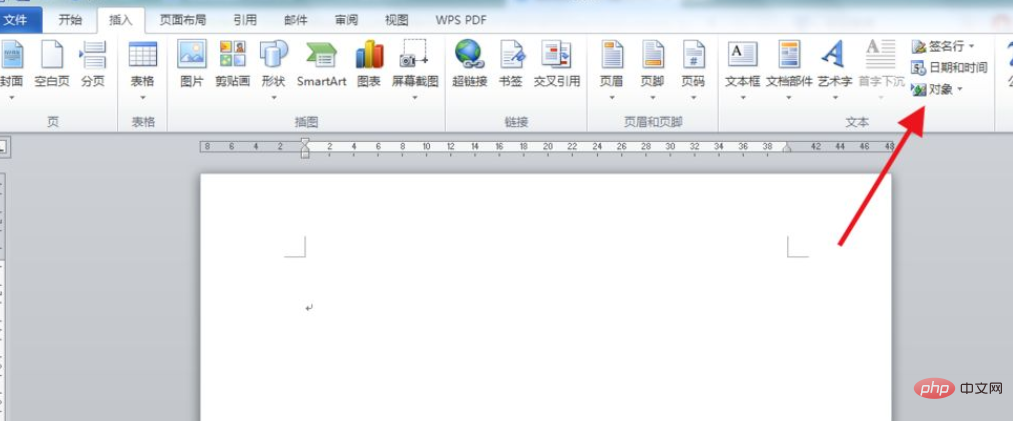
选择【文件中的文字】,然后选择只读的文件。
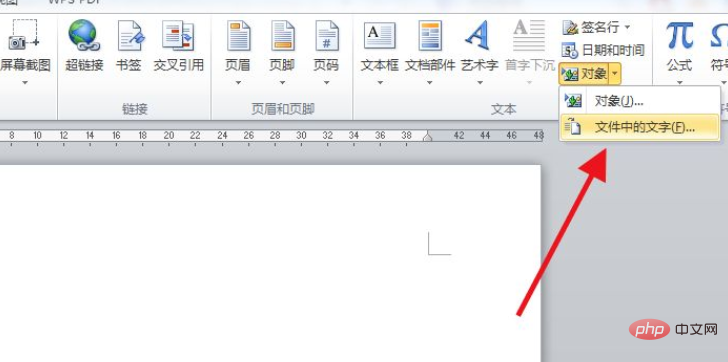
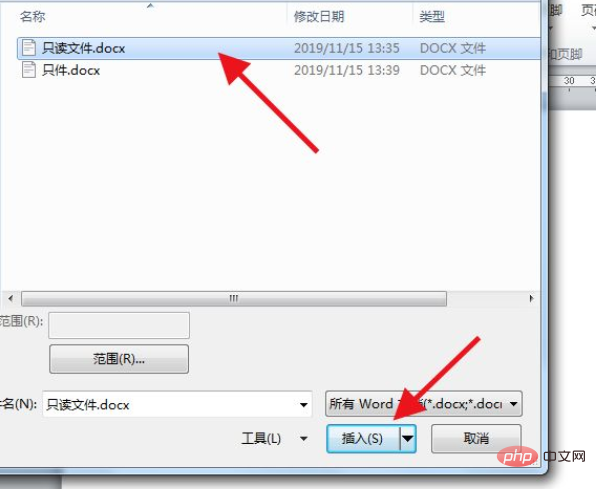
接着就可以在新的文档中编辑内容了。直接复制内容也可以,不过文本格式会发生变化。
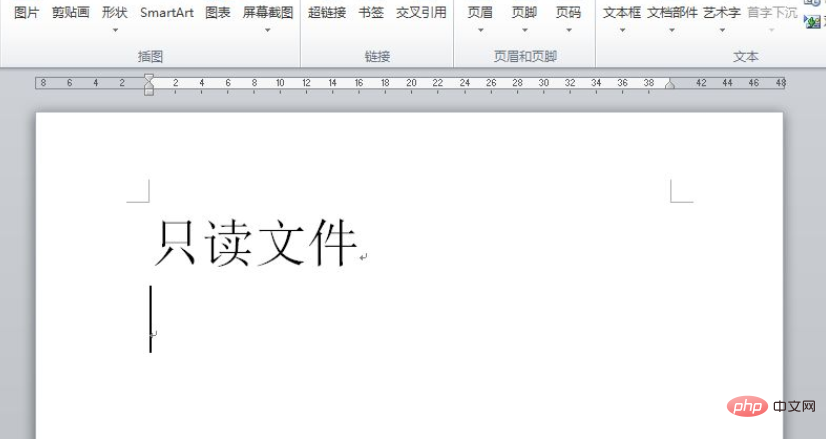
推荐教程:《Word教程》
以上是word只读文档怎么改成可编辑文档的详细内容。更多信息请关注PHP中文网其他相关文章!
声明
本文内容由网友自发贡献,版权归原作者所有,本站不承担相应法律责任。如您发现有涉嫌抄袭侵权的内容,请联系admin@php.cn

热AI工具

Undresser.AI Undress
人工智能驱动的应用程序,用于创建逼真的裸体照片

AI Clothes Remover
用于从照片中去除衣服的在线人工智能工具。

Undress AI Tool
免费脱衣服图片

Clothoff.io
AI脱衣机

Video Face Swap
使用我们完全免费的人工智能换脸工具轻松在任何视频中换脸!

热门文章
<🎜>:种植花园 - 完整的突变指南
3 周前ByDDD
<🎜>:泡泡胶模拟器无穷大 - 如何获取和使用皇家钥匙
3 周前By尊渡假赌尊渡假赌尊渡假赌
如何修复KB5055612无法在Windows 10中安装?
3 周前ByDDD
北端:融合系统,解释
3 周前By尊渡假赌尊渡假赌尊渡假赌
Mandragora:巫婆树的耳语 - 如何解锁抓钩
3 周前By尊渡假赌尊渡假赌尊渡假赌

热工具

Atom编辑器mac版下载
最流行的的开源编辑器

SublimeText3 英文版
推荐:为Win版本,支持代码提示!

Dreamweaver CS6
视觉化网页开发工具

EditPlus 中文破解版
体积小,语法高亮,不支持代码提示功能

DVWA
Damn Vulnerable Web App (DVWA) 是一个PHP/MySQL的Web应用程序,非常容易受到攻击。它的主要目标是成为安全专业人员在合法环境中测试自己的技能和工具的辅助工具,帮助Web开发人员更好地理解保护Web应用程序的过程,并帮助教师/学生在课堂环境中教授/学习Web应用程序安全。DVWA的目标是通过简单直接的界面练习一些最常见的Web漏洞,难度各不相同。请注意,该软件中




